Любая операционная система должна быть не только удобной, функциональной и производительной, но и хорошо защищенной. Встроенная защита присутствовала и в ранних версиях Windows, но по сравнению с тем, что мы имеем сейчас, используемые ею механизмы не были столь эффективны. Например, работающие в XP пользователи обладали правами администратора по умолчанию, что вполне могло служить лазейкой для вредоносного программного обеспечения, также использующего повышенные права доступа.
Именно по этой причине в XP и более ранних версиях настоятельно рекомендовалось работать под обычной учетной записью, однако такой способ порождал разного рода трудности, например, постоянные запросы у администратора на выполнение какого-либо невинного действия вроде изменения системного времени. Разумеется, такую работу никак нельзя было назвать продуктивной. Впрочем, решение наболевшего вопроса вскоре было найдено.
Что такое UAC
Начиная с Vista, в Windows появляется новый механизм защиты под названием UAC или контроль учетных записей. Зачем же нужен UAC и как он работает? По сути это функция, которая позволяет предотвращать самопроизвольное выполнение исполняемых файлов в системе, запрашивая у администратора разрешение на операции, способные внести более или менее существенные изменения в работу системы, программ или учетных записей других пользователей. В данный момент этот механизм защиты используется во всех последних версиях Windows.
Как отключить UAC для определенной программы в Windows 10?
Внешне работа контроля учетных записей в Windows 7/10 проявляется в том, что в момент запуска процесса появляется окошко с просьбой подтвердить требующее права администратора действие.

При этом рабочий стол переключается в защищенный режим, не позволяя пользователю взаимодействовать с другими приложениями. Исключение делается только для встроенной учетной записи Администратора, не ограничиваемой UAC, но она по умолчанию отключена.
Польза UAC очевидна – если бы его не было, при работе пользователя в учетной записи администратора запуститься с более высокими правами мог бы любой вирус. Конечно, UAC не является панацеей, но остановить такой несанкционированный запуск исполняемого файла он вполне способен. Тем не менее, многие пользователи не жалуют UAС, и главная тому причина – его назойливость. Поэтому неудивительно, что у рядовых юзеров часто возникает вопрос, как отключить контроль учетных записей пользователей в Windows 7/10.
Принцип работы
О способах отключения контроля поговорим позже, а пока заглянем в механизм работы UAC немного глубже. Когда пользователь входит в учетную запись, ему выдается два токена или проще списка разрешений. Первый токен – пользовательский, второй – администраторский. Из этого можно заключить, что администратор ПК пользуется разрешениями второго списка, но это не совсем так. Он с ним просто работает, но сам токен «принадлежит» механизму UAC, поэтому даже если вы запускаете приложения с правами администратора, вам все равно потребуется разрешение контроля учетных записей.
Возможно, это не самая точная формулировка описания работы UAC. Контроль, скорее, можно представить как некое промежуточное звено между пользовательским и администраторским списками прав. Рассмотрим более детально то, что происходит в ходе установки/запуска программы при включенном контроле учетных записей. Когда пользователь запускает инсталлятор, функция ShellExecute вызывает другую функцию CreateProcess, которая в свою очередь запускает системы AppCompat, Fusion и Installer Detection, проверяющие, нужны ли программе повышенные привилегии. Если нужны, функция CreateProcess возвращает ошибку ERROR_ELEVATION_REQUIRED, а функция ShellExecute запускает диалоговое окошко UAC.
Вот примерно такая складывается цепочка. Но на этом полномочия UAC не заканчиваются. Участвует он также и в других механизмах, например, в виртуализации файловой системы и реестра, перенаправляя запись не имеющих администраторских прав программ в специально отведенные места, вместо того чтобы записывать их данные непосредственно в защищенные каталоги и ветви реестра.
Все способы отключения UAC
Ну а теперь вернемся к тому, как отключить UAC в Windows 7/10. Самый очевидный способ – через интерфейс. Получить доступ к нужным настройкам можно через апплет «Учетные записи пользователей» в Панели управления, но, чтобы далеко не ходить, можно выполнить в окошке Run (Win+R) команду UserAccountControlSettings (она работает в Windows 7, 8, 8.1 и 10).
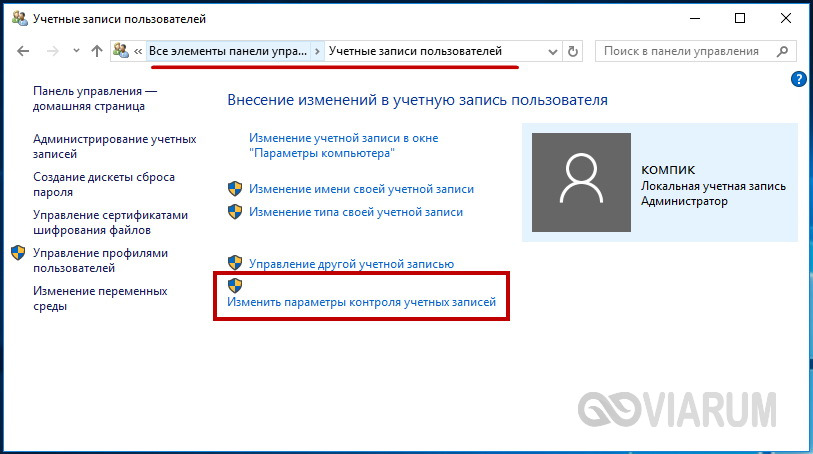
Доступны четыре режима работы UAC:
- Первый режим производит отключение контроля учетных записей, запросы при выполнении любых действий не появляются.
- При работе во втором режиме система запрашивает разрешение на запуск программ, но рабочий стол не затемняется.
- Третий режим установлен по умолчанию. Запрашивается разрешение на выполнение программ с переводом рабочего стола в безопасный режим.
- Четвертый режим включает максимальный уровень защиты, механизм срабатывает не только в случае запуска программ, но и при попытке внесения изменений в настройки самим администратором.
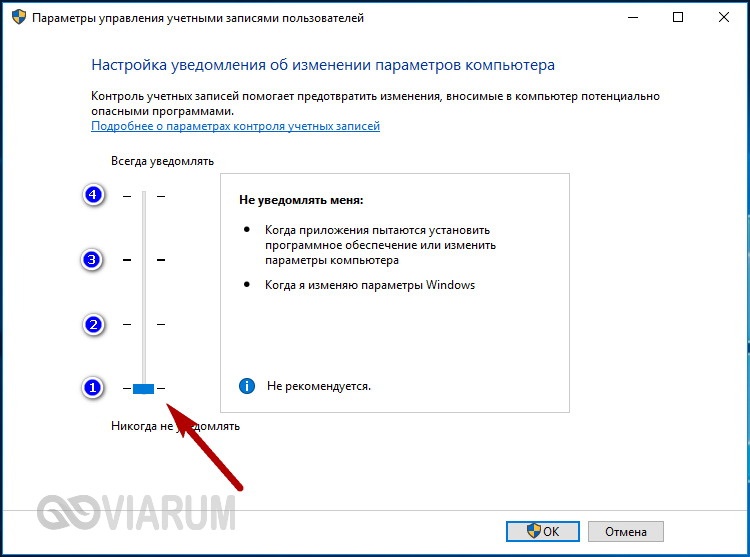
Чтобы отключить UAC, перетащите ползунок в самый низ и нажмите «ОК». Если система того потребует, перезагрузите компьютер.
Отключение UAC через реестр
Откройте редактор реестра командой regedit и разверните эту ветку:
Отыщите в правой колонке параметр EnableLUA и измените его значение с 1 на 0, сохраните настройки и перезагрузитесь.
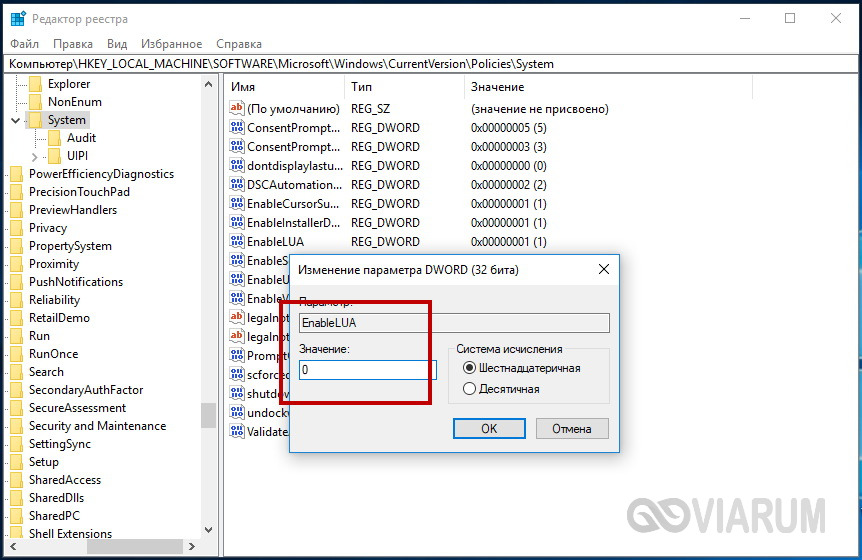
Обратите также внимание на параметры PromptOnSecureDesktop (0 отключает только затемнение) и ConsentPromptBehaviorAdmin (1 включает максимальный уровень защиты с требованием пароля).
Использование командной строки
Те же самые действия можно выполнить с помощью запущенной от имени администратора командной строки. В данном примере команда полного отключения UAC будет такой:
C:/Windows/System32/cmd.exe /k %windir%/System32/reg.exe ADD HKLM/SOFTWARE/Microsoft/Windows/CurrentVersion/Policies/System /v EnableLUA /t REG_DWORD /d 0 /f
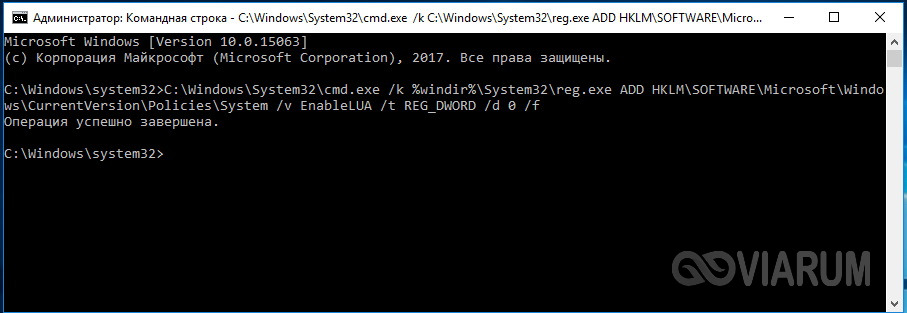
Первая часть команды – это путь к файлу управления реестром, вторая – редактируемый ключ, EnableLUA – отвечающий за отключение UAC параметр, 0 – его новое значение. Подставив на место параметра и его значения иные данные, вы можете изменить настройки других режимов UAC (смотрите выше). Как и в случае внесения изменений через реестр, понадобится перезагрузка компьютера.
Локальные групповые политики
Отключить UAC можно также с помощью редактора локальных групповых политик. Запустите его командой gpedit.msc и перейдите по пути Конфигурация компьютера – Конфигурация Windows – Параметры безопасности – Локальные политики – Параметры безопасности.
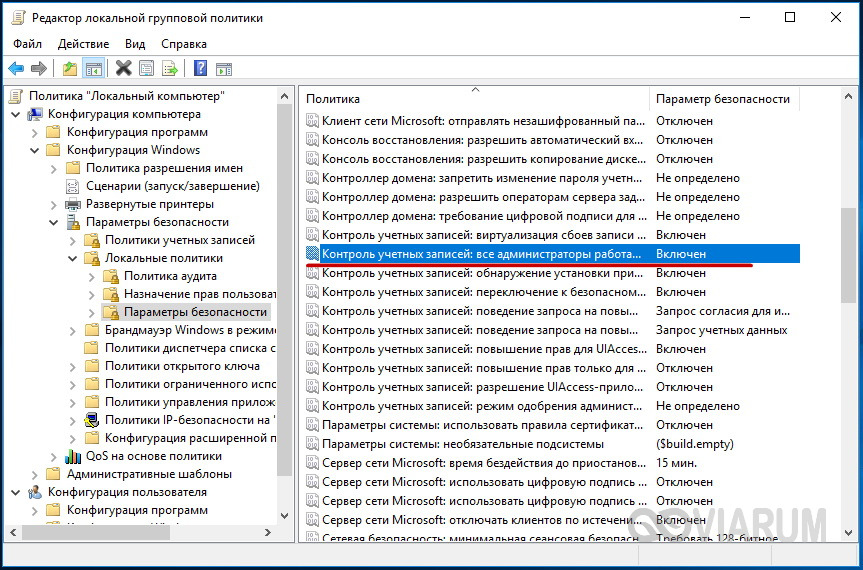
В правой колонке есть много политик управления параметрами контроля учетных записей, но для отключения UAC вам нужен только один – все администраторы работают в режиме одобрения администратором. Кликните по нему дважды и установите радиокнопку в диалоговом окошке в положение «Отключен», а затем перезагрузите компьютер.
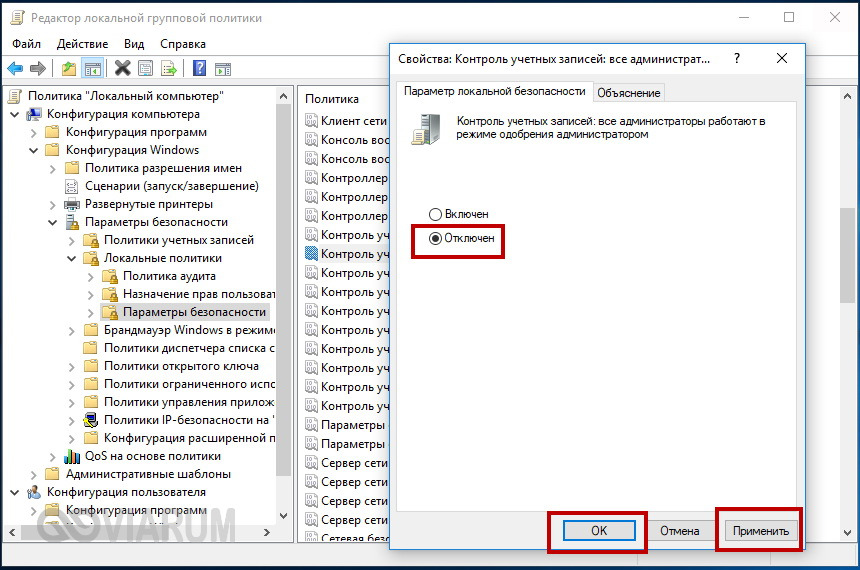
Отключение контроля для конкретного приложения
И напоследок давайте разберем еще один интересный момент, а именно отключение UAC в Windows 7/10 для конкретных программ. Есть несколько способов это сделать, но не все они удобны. Если вы считаете себя продвинутым пользователем, можете повозиться с пакетом Application Compatibility Toolkit, позволяющим выделывать разные интересные штуки. Мы же предложим более простую утилиту Winaero Tweaker от отечественного разработчика. Запустите ее, прокрутите список опций почти до самого низа и найдите там Elevated Shortcut.
В правой части окна утилиты в поле Target укажите путь к исполняемому файлу приложения, которое хотите запускать в обход UAC, а в поле Shortcut location – путь к ярлыку его запуска.

Нажмите кнопку «Create Elevated Shortcut» и ярлык будет создан. Просто, быстро и удобно, но этот способ имеет маленький недостаток. При запуске приложения через созданный ярлык на мгновение на экране будет появляться окошко командной строки.
Можно попробовать и такой способ. Создайте в Планировщике заданий новую задачу.
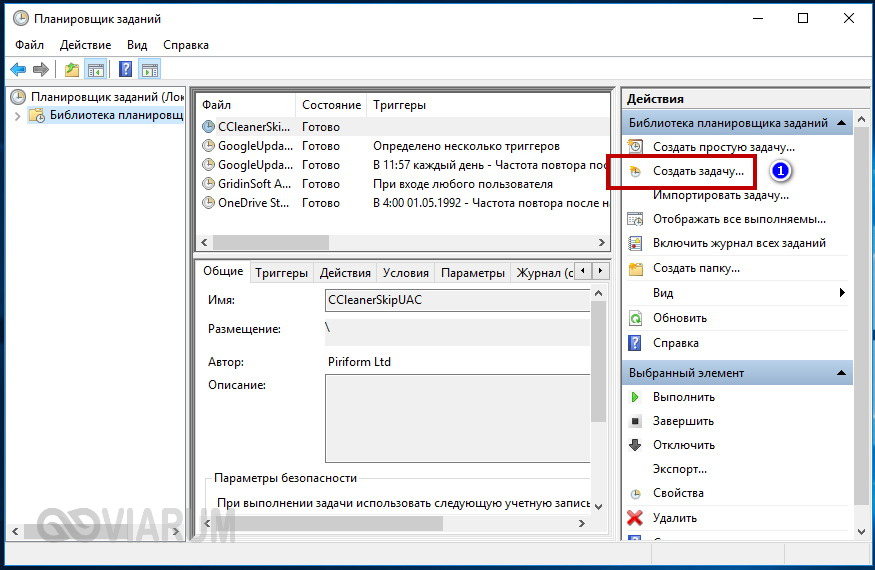
На вкладке «Общие» присвойте ей имя, к примеру, «Запуск редактора реестра без UAC», а потом внизу установите птичку «Выполнить с наивысшими правами».
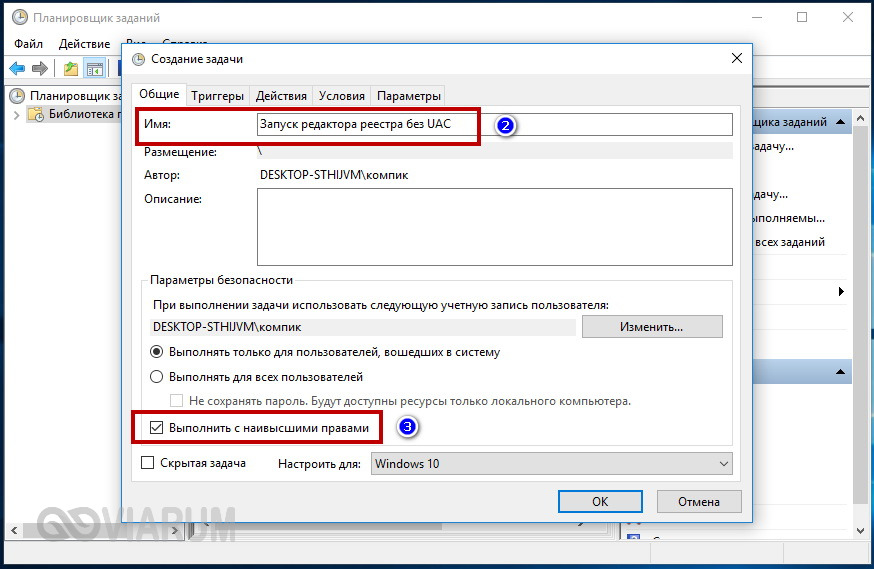
Далее на вкладке «Действия» жмем «Создать».
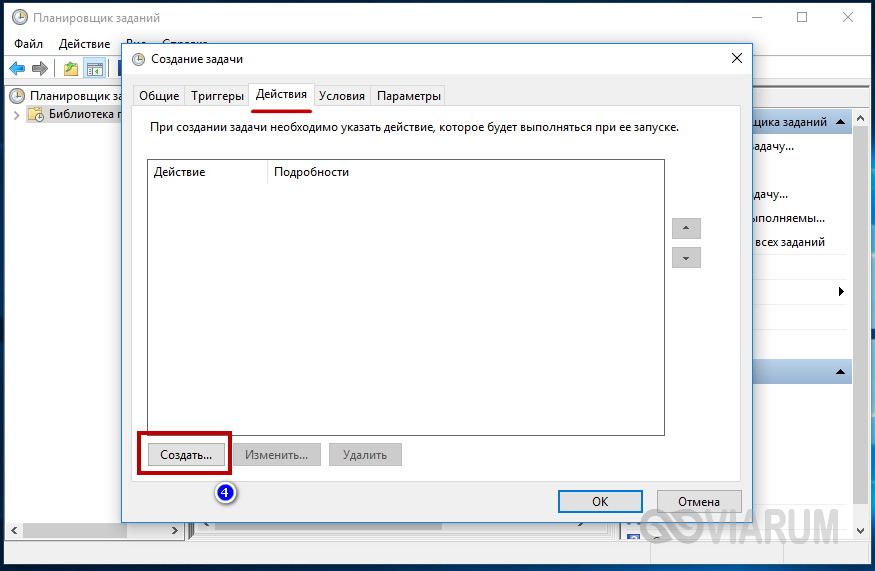
В открывшемся окошке указываем полный путь к исполняемому файлу программы.
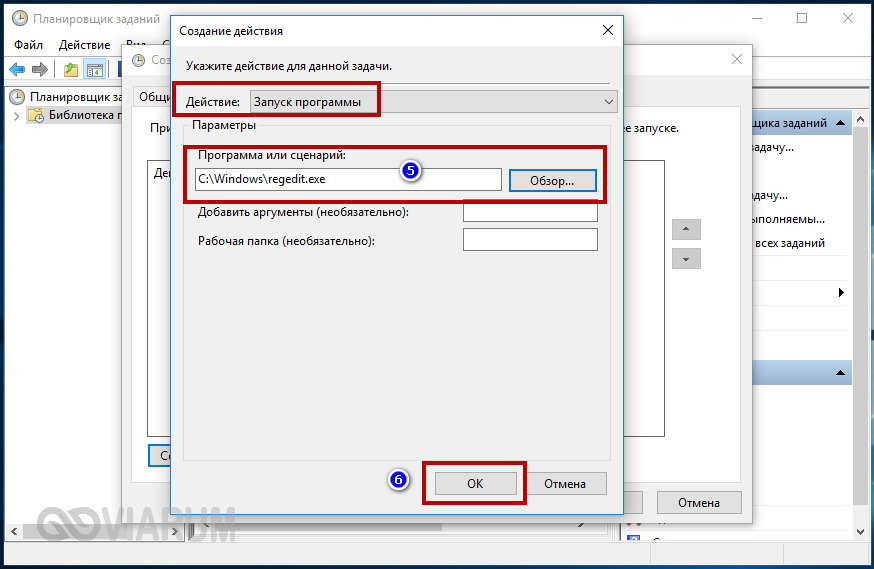
Переключаемся на вкладку «Условия» и снимаем птички «Запускать только при питании от электросети» и «Останавливать при переходе на питание от батарей».
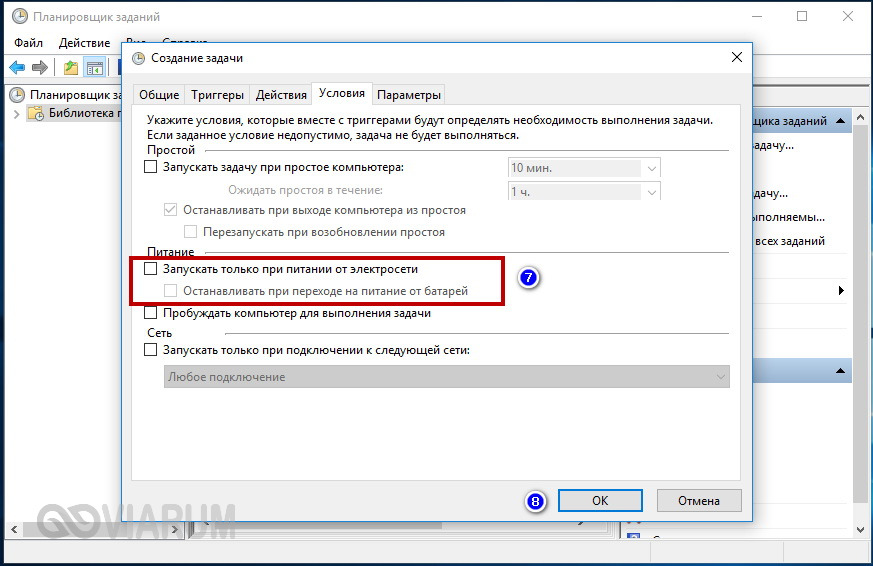
Сохраняем задачу и проверяем ее в действии нажатием «Выполнить».
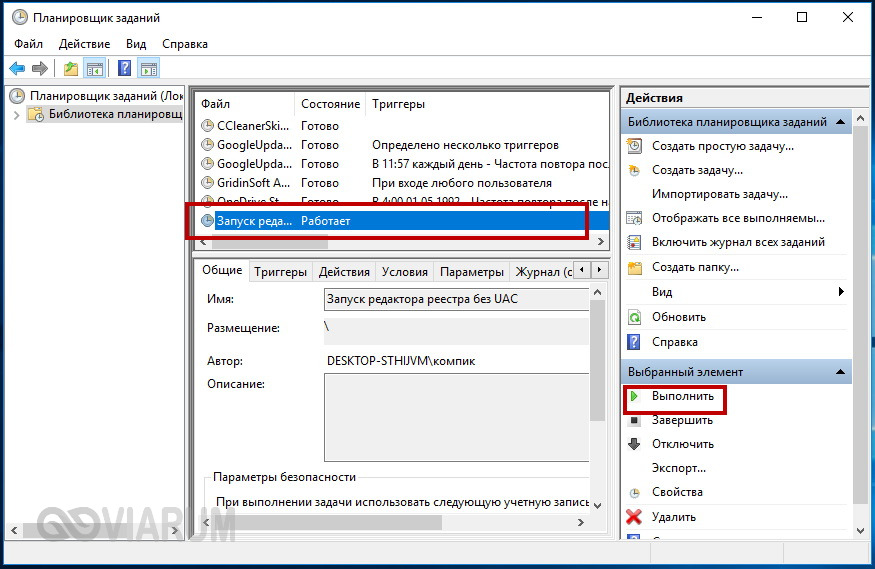
Если программа запустилась как и положено, без запроса UAC, осталось только создать ярлык. Создайте его на рабочем столе и пропишите в поле расположения объекта команду schtasks /run /tn «task name», где «task name» – имя вашей задачи.
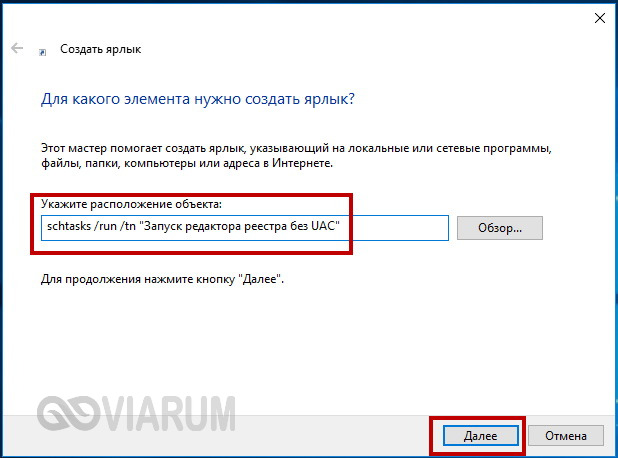

Увы, и этот способ имеет свой недостаток – приложения будут запускаться в фоновом режиме, точнее без фокусировки, но это можно поправить, вписав в поле Планировщика заданий вместо пути к вашей программе путь C:/Windows/system32/cmd.exe, а в поле добавления аргументов /c start «» program.exe, где program.exe – имя исполняемого файла программы, запускаемой в обход контроля учетной записи.
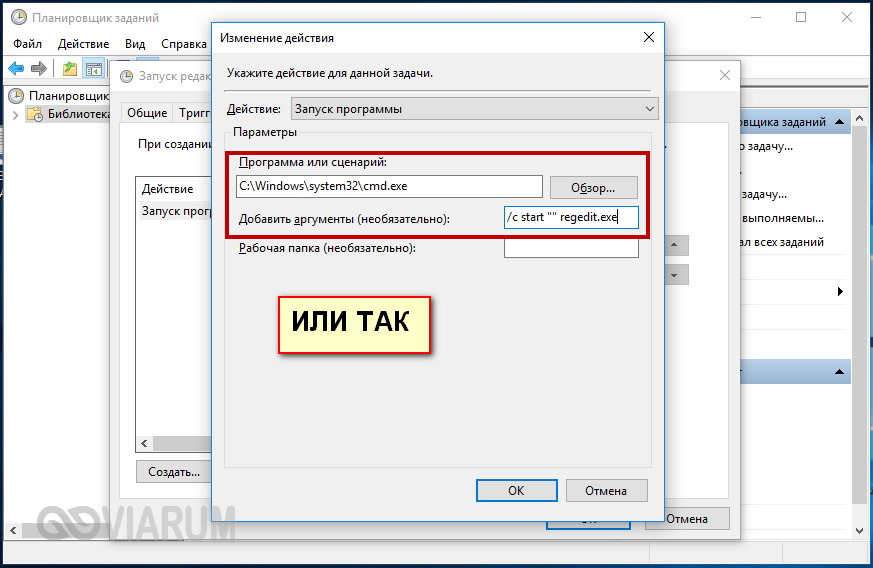
Пожалуй, это все, что мы хотели рассказать по теме контроля учетных записей в Windows 7/10. Свои замечания и комментарии оставляйте с помощью расположенной ниже формы.
Источник: viarum.ru
Как отключить UAC в Windows 11

Наверное, абсолютно все пользователи при открытии какой-либо программы сталкивались с окном UAC, в котором спрашивалось о разрешении запускаемой утилите вносить изменения на ПК. Возникает окно, когда программа пробует запуститься от имени администратора. По факту это сделано ради безопасности пользователя, но сделано достаточно неудобно и навязчиво.
По этой причине большинство юзеров хотели бы деактивировать данную возможность. Есть несколько способов разобраться с UAC. Давайте рассмотрим их.
↑ Как отключить UAC в Windows 11
↑ Поиск Windows 11
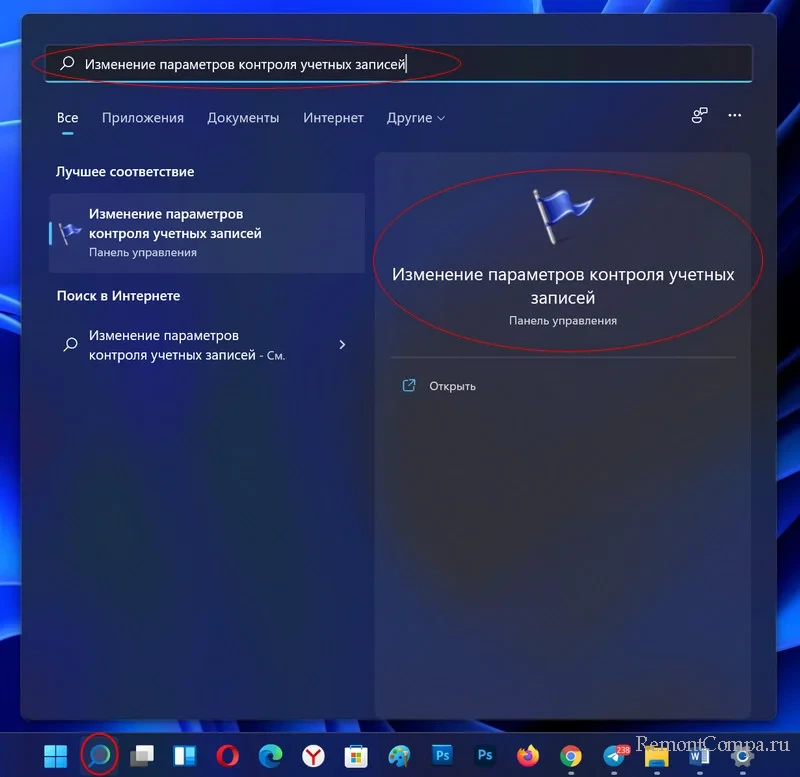
Наперво необходимо открыть окно UAC. Делается это несколькими приемами. 1. Заходим в поиск системы и вводим «Изменение параметров контроля учетных записей» зайти в него.
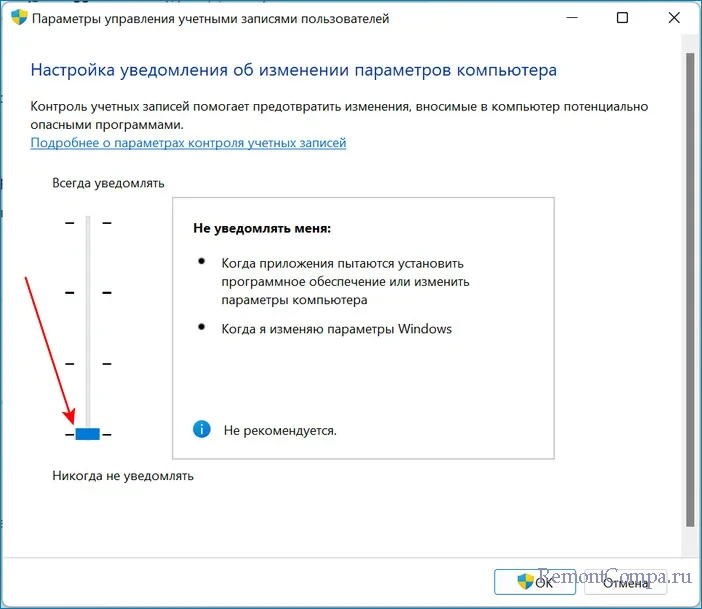
2. Кликнуть «Win+R», написать: UserAccountControlSettings.exe Щелкнуть «Ok». 3. В поиске системы ввести «Панель управления» и зайти. Далее входим в «Центр безопасности и обслуживания». Дальше кликаем «Изменение параметров контроля учетных записей».
Зашли в регулировку UAC. Далее нам нужно отключить сам контроль. Тут нам необходимо ползунок по левую сторону переместить в нижнее положение, которое называется «Никогда не уведомлять» и нажать «Ок». Также можно воспользоваться вторым снизу положением.
При таком раскладе уведомления всё-таки будут появляться, но исключительно в ситуациях, когда сторонние приложения способны изменять на уровне системы. Положение третье снизу — состояние по умолчанию.
Самое верхнее положение — максимальный уровень безопасности. Тут каждое действие, которое вносит изменения в систему будет контролироваться и, соответственно, высвечивать неприятное нам окно.
↑ Реестр
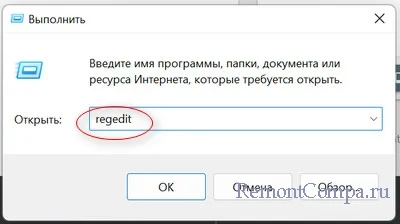
1. Жмем «Win+R», пишем regedit и щелкаем «Ок». 2. Двигаемся по маршруту
HKEY_LOCAL_MACHINESOFTWAREMicrosoftWindowsCurrentVersionPoliciesSystem
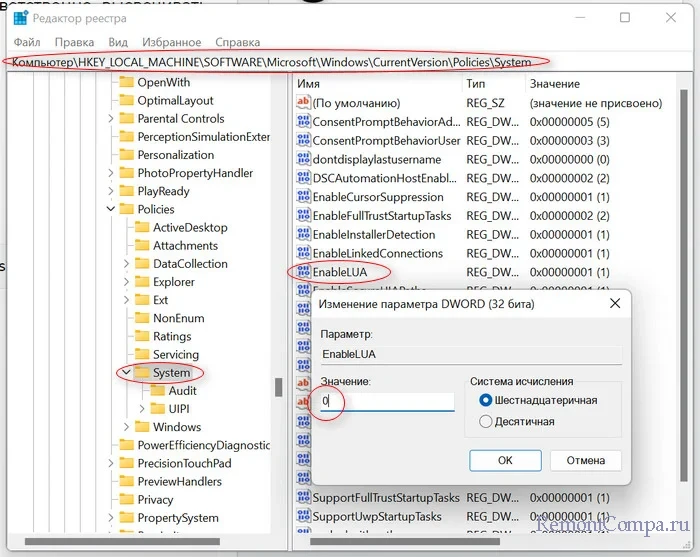
3. Ищем EnableLUA и в качестве значения указываем 0. «Ок». 4. Перезапускаем устройство.
↑ Редактор локальной групповой политики
1. Щелкаем «Win+R», пишем gpedit.msc. «Ок». 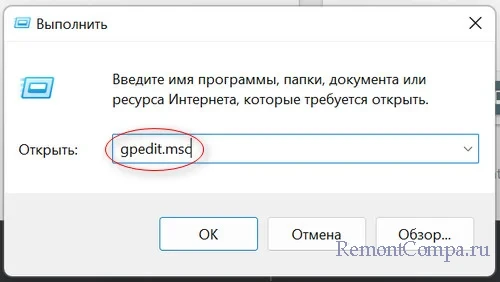 2. Жмем «Конфигурация компьютера», «Конфигурация Windows», «Параметры безопасности». 3. Следующим шагом будет «Локальные политики», «Параметры безопасности». 4. «Контроль учетных записей: все. » находится справа, активируем его.
2. Жмем «Конфигурация компьютера», «Конфигурация Windows», «Параметры безопасности». 3. Следующим шагом будет «Локальные политики», «Параметры безопасности». 4. «Контроль учетных записей: все. » находится справа, активируем его.
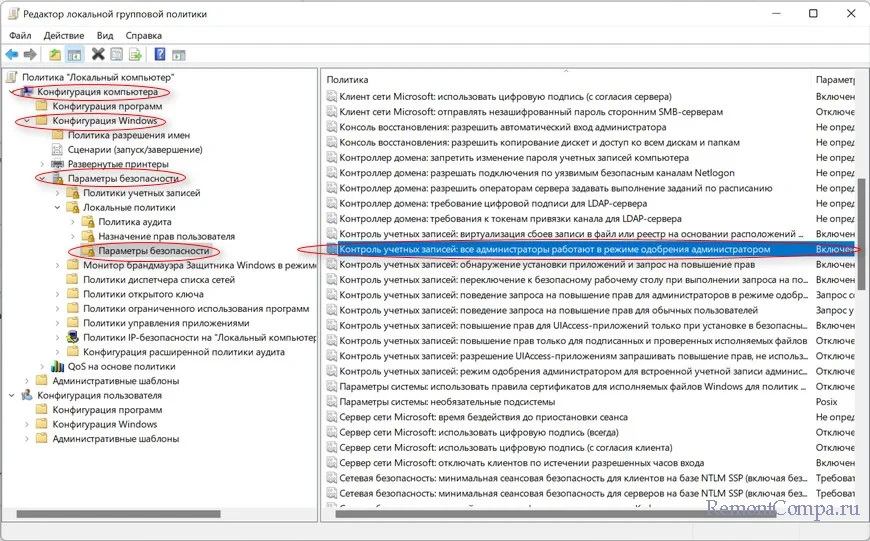 5. Ставим чекбокс на «Отключен».
5. Ставим чекбокс на «Отключен». 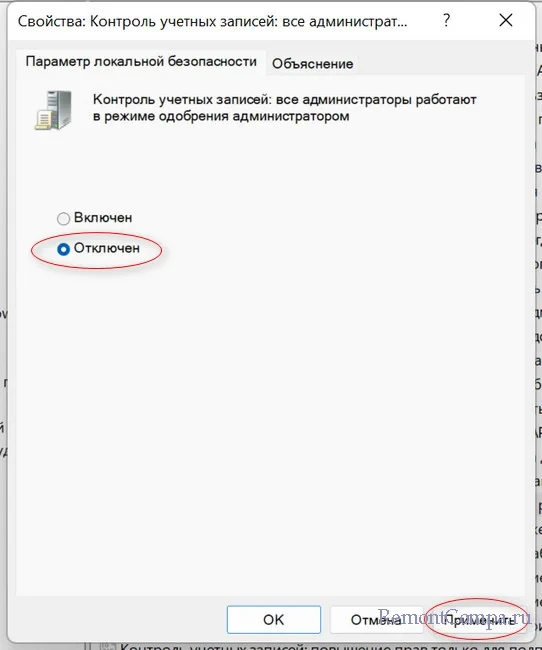 6. Щелкаем «Ok» и перезапускаем ПК.
6. Щелкаем «Ok» и перезапускаем ПК.
Мы рассмотрели простейшие стандартные методы, однако есть множество сторонних утилит, с помощью которых можно выключить UAC, например, Winaero Tweaker. Такой метод также рассмотрим.
↑ Winaero Tweaker
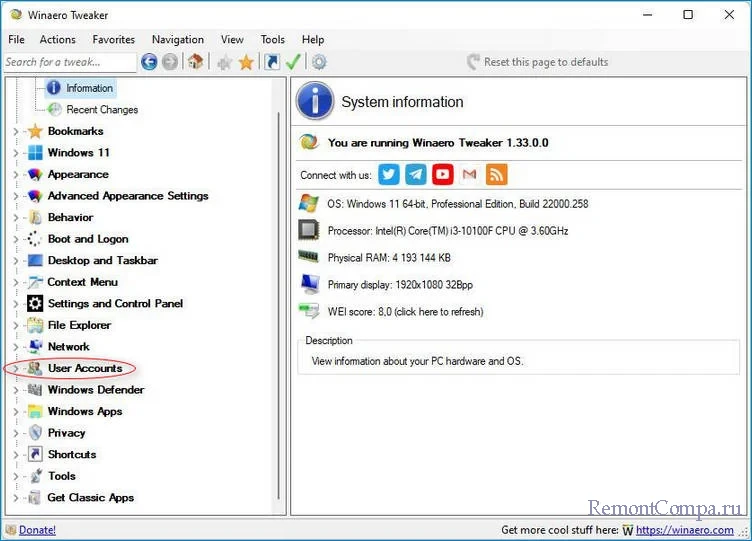
1. Скачиваем и устанавливаем приложение. Скачать можно по ссылке https://winaero.com/winaero-tweaker/amp/ 2. Слева в разделе «User Accounts» выбираем «Disable UAC». 3. Справа ставим отметку на «Disable UAC». 4. В конце нажимаем «Reboot Now» и дожидаемся перезагрузки ПК.
В конце хотелось бы подытожить. Не желательно отключать контроль UAC, так как безопасность превыше всего конечно. В первую очередь это касается неопытных юзеров. Однако, способы как мы видим существуют и если вам действительно это нужно, то данная статья может вам быть полезной.
Источник: remontcompa.ru
Как отключить контроль учетных записей (UAC) в Windows 10

Операционные системы
Автор Роман Колотравов На чтение 4 мин
Что интересного в этой статье:
- Отключение UAC Windows 10 в Панели управления
- Отключение UAC в Windows 10 через реестр
- Пошаговое видео: как отключить контроль учётных записей пользователей в Windows:
Если Вам надоели всплывающие сообщения Контроля учетных записей пользователей, требующие подтверждение запуска некоторых приложений, то Вам стоит ознакомиться с этой статьёй. Я приведу 4 способа отключения надоедливости этого контроля, которые каждый из Вас сможет повторить у себя на компьютере. Рассмотрим также как понизить степень назойливости контроля учетных записей пользователей, не отключая его полностью. Рассмотрим, почему это наиболее предпочтительный способ.
Прежде всего выясним, что такое Контроль учетных записей.
Контроль учетных записей или UAC – это важный компонент безопасности Windows 10, необходимый для защиты от вредоносного кода и нежелательных программ. Каждый раз, при запуске сомнительной программы или внесении изменений в настройки операционной системы, UAC открывает всплывающее окно на темном фоне с требованием подтвердить действие. В предыдущих версиях операционной системы Windows такого оповещения не было вплоть до Windows Vista, с которой и начинается история существования Контроля учетных записей. UAC служит для уменьшения уязвимости системы и снижения вероятности кражи конфиденциальной информации.
Я не рекомендуем отключать UAC на системах, которые используются неопытными пользователями, на системах, которые используются преимущественно для хранения важных учетных данных, личной информации такой как пароли доступа или любой другой персональной информации. Помните, в случае отключения Контроля учётных записей уровень общей защищённости системы от внешних угроз неизбежно снижается.
Отключение UAC Windows 10 в Панели управления
Способ отключить или изменить UAC самый быстрый и не требующий запуска каких-либо команд. Чтобы им воспользоваться, необходим открыть Панель управления.
Сделать это можно:
- нажав правой кнопкой мыши на «Пуск» и выбрав «Параметры» (в Windows 10) или Панель управления (в Windows 7).
- нажав «Пуск» и потом — иконку с шестерёнкой («Параметры»)
В Панели управления находим раздел Учетные записи пользователей.

Далее открываем подраздел с таким же названием.
Следующее окно — страница Управления Вашей учетной записью. Нажимаем на ссылку Изменить параметры контроля учетных записей.
Теперь самое главное. Чтобы полностью отключить UAC тащим бегунок левой кнопкой мыши в самый низ и нажимаем OK.
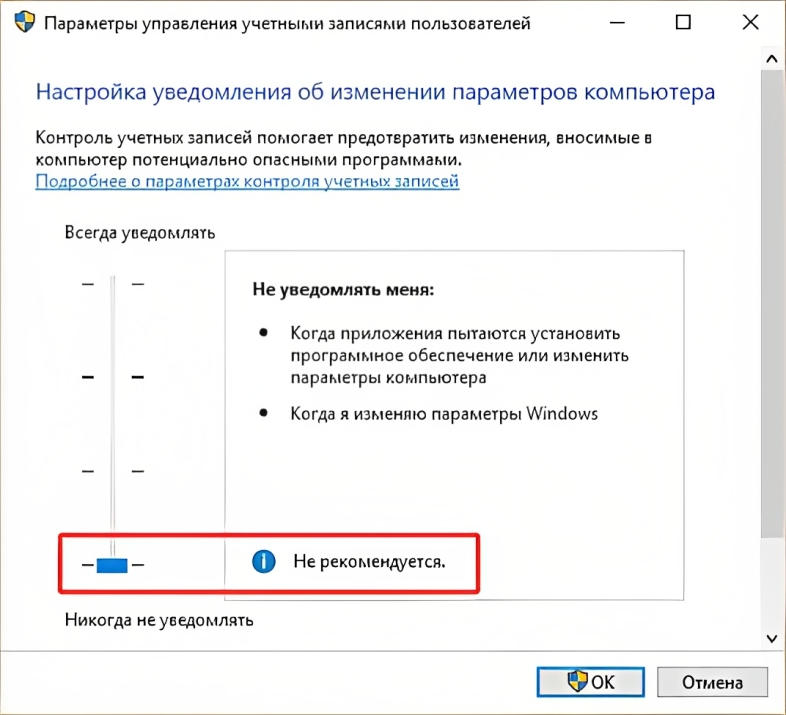
Но я от себя рекомендую не делать этого, а попробовать для начала поставить бегунок хотя бы на один уровень выше. Это позволит оставить защиту компьютера включенной и работающей пусть даже не так эффективно как в верхнем положении.
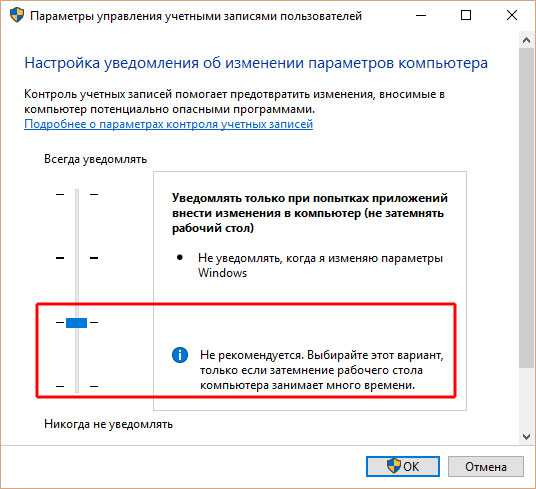
Отключение UAC в Windows 10 через реестр
Отключение UAC и выбор любого из четырех вариантов работы Контроля учетных записей Windows 10 возможен и с помощью редактора реестра. Откройте Пуск и наберите regedit и нажмите Enter.
Параметры работы UAC определяются тремя ключами, которые находятся в разделе КомпьютерHKEY_LOCAL_MACHINESOFTWAREMicrosoftWindowsCurrentVersionPoliciesSystem:
КомпьютерHKEY_LOCAL_MACHINESOFTWAREMicrosoftWindowsCurrentVersionPoliciesSystem
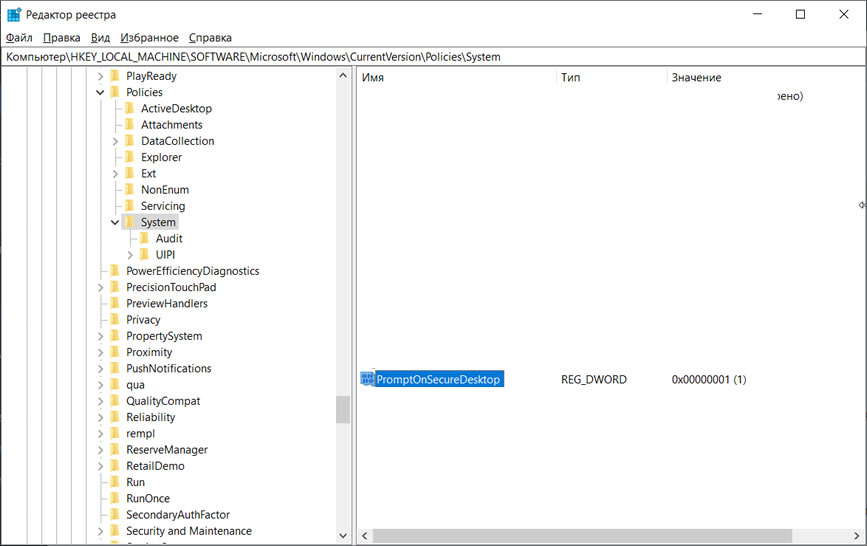
Эти параметры типа DWORD отвечают за режимы работы UAC: PromptOnSecureDesktop, EnableLUA, ConsentPromptBehaviorAdmin. Изменять их значения можно по двойному клику на каждом. При это откроется окно, которой нужно указать цифирное значение параметра и нажать кнопку OK.
Далее привожу значения каждого из ключей в том порядке, как они указаны для разных вариантов оповещений контроля учетных записей.
- Всегда уведомлять — 1, 1, 2 соответственно. (например, PromptOnSecureDesktop — 1, EnableLUA — 1, ConsentPromptBehaviorAdmin — 2);
- Уведомлять при попытках приложений изменить параметры (значения по умолчанию) — 1, 1, 5;
- Уведомлять без затемнения экрана — 0, 1, 5;
- Отключить UAC и не уведомлять — 0, 1, 0;
После изменения значений реестра перезагрузите компьютер, для того чтобы новые параметры UAC вступили в силу.
Также для отключения контроля учетных записей вы можете создать и применить файл реестра следующего содержания:
Windows Registry Editor Version 5.00
[HKEY_LOCAL_MACHINESOFTWAREMicrosoftWindowsCurrentVersionPoliciesSystem] «ConsentPromptBehaviorAdmin»=dword:00000000 «EnableLUA»=dword:00000000
«PromptOnSecureDesktop»=dword:00000000
Пошаговое видео: как отключить контроль учётных записей пользователей в Windows:
Источник: userello.ru